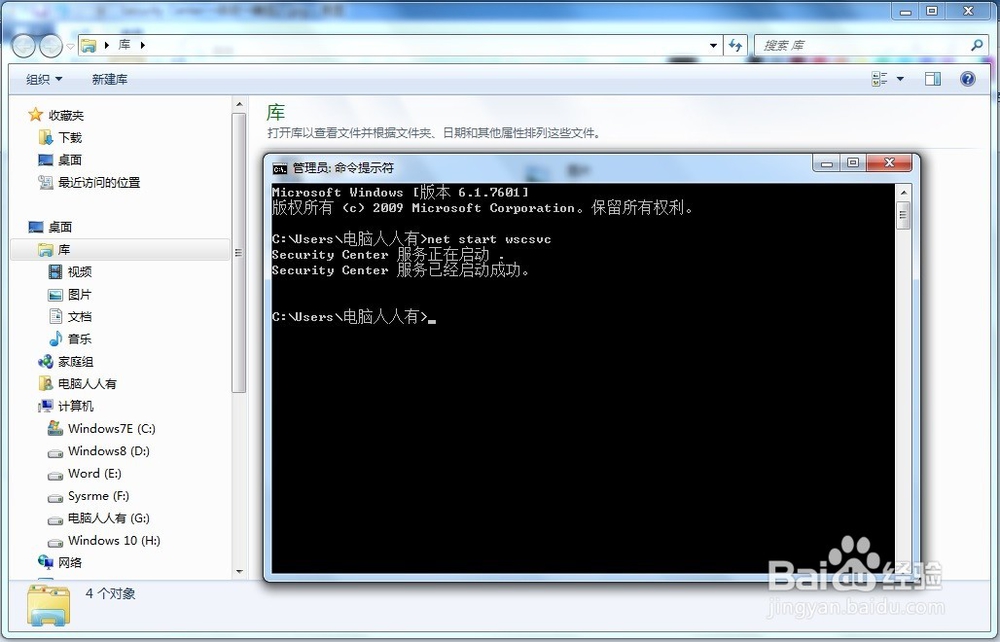无法启动Windows安全中心服务
1、使用Windows+E快捷键,调出资源管理器→打开控制面板。

2、控制面板→系统和安全。

3、系统和安全→管理工具。
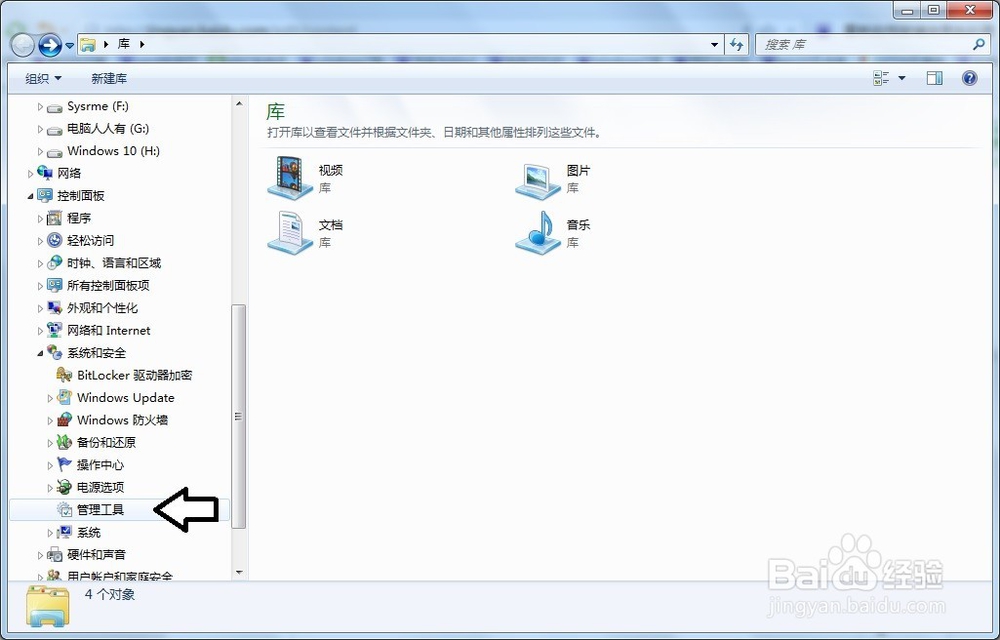
4、管理工具→服务。

5、找到Security Center服务→使用鼠标右键点击启动。

6、如果启动(按钮为灰色不用)不了,可以将启动模式设置为自动或手动→应用。
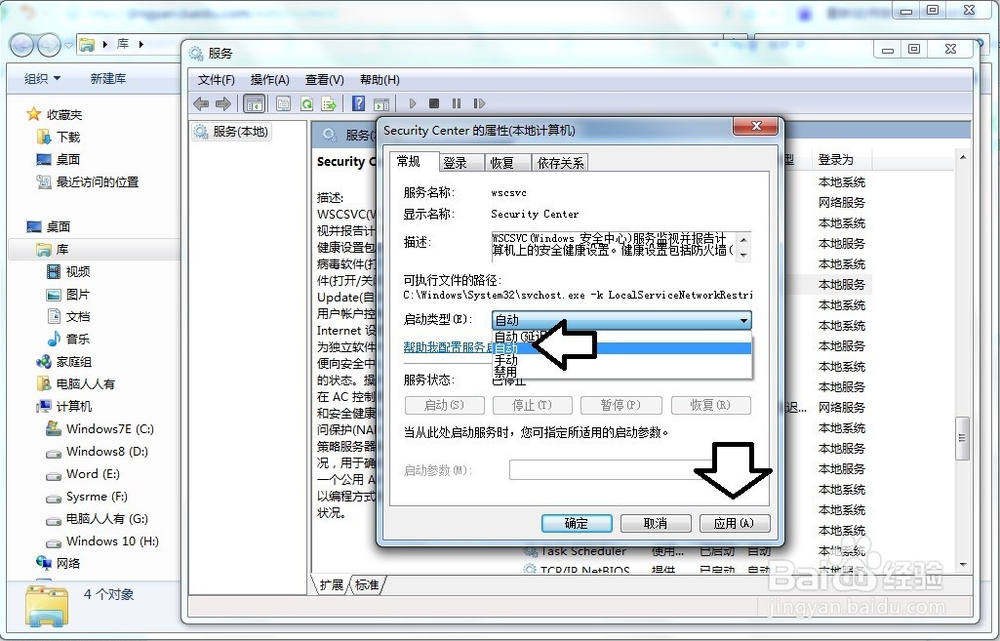
7、等到启动按钮变成黑色(可用状态),再点击启动→确定即可开启Security Center 服务(Windows安全中心服务)。
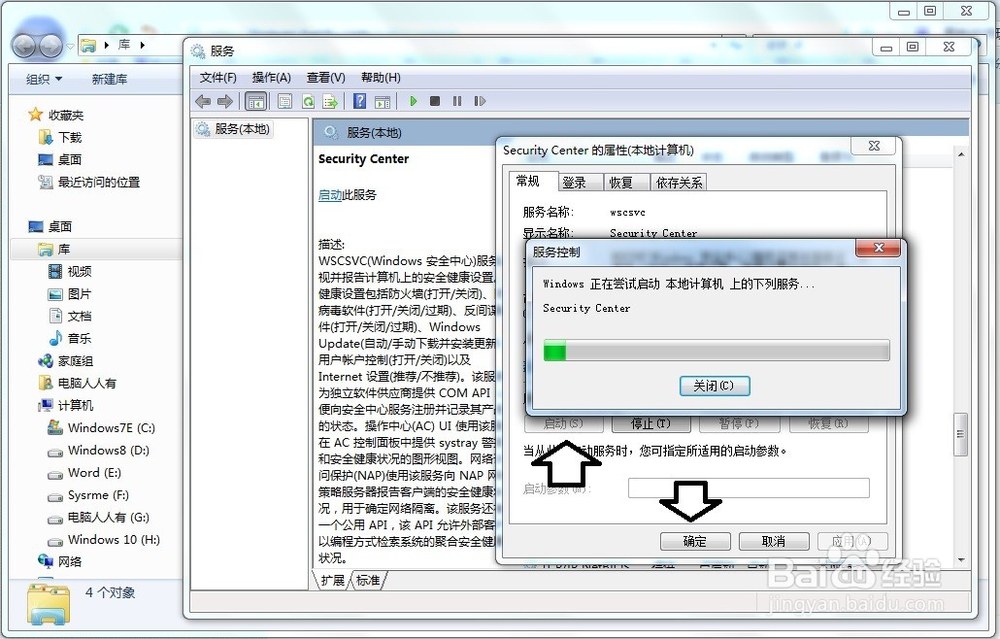
8、也可以在命令提示符窗口使用命令开启、禁止服务等操作。格式如下:停止服务命令: net stop 服务名称启动服务命令: net start 服务名称禁用服务命令: sc config 服务名称 start= disabled支持服务名称: sc config 服务名称 start= auto